
تصویری: چگونه هشدارها را در IntelliJ خاموش کنم؟

2024 نویسنده: Lynn Donovan | [email protected]. آخرین اصلاح شده: 2023-12-15 23:46
4 پاسخ. به Preferences -> Inspections بروید. سپس باید از طریق فهرست طولانی بازرسی متخلف را جستجو کنید، که می توانید نام آن را با نگه داشتن ماوس روی آن به دست آورید. هشدار نشانگر در حاشیه شما می توانید شدت بازرسی را تغییر دهید، خواه این باشد خطا , هشدار و غیره یا فقط غیر فعال کردن آن را در کل
سپس، چگونه می توانم هشدارها را در IntelliJ نادیده بگیرم؟
6 پاسخ. بیشتر در IntelliJ ، می توانید روی خط و Alt+Enter کلیک کنید و گزینه هایی برای سرکوب کردن هشدار ، در میان چیز های دیگر. با بسط دادن پاسخ رایان استوارت، در IntelliJ ، از Alt+Enter استفاده کنید، سپس اولین زیر منو و سپس آخرین مورد را انتخاب کنید: سرکوب کنید برای بیانیه.
علاوه بر این، چگونه بازرسی را فعال کنم؟ برای دسترسی به گفتگوی Inspections:
- Analyze > Inspect Code را انتخاب کنید.
- در گفتگوی Specify Scope در زیر نمایه بازرسی، روی More کلیک کنید.
- لیست کشویی Profile را برای جابجایی بین بازرسی های پیش فرض (Android Studio) و Project Default (پروژه فعال) انتخاب کنید.
همچنین بدانید، چگونه نکات را در IntelliJ فعال کنم؟
در تنظیمات /Ctrl+Alt+S گفتگوی Preferences، ویرایشگر | را انتخاب کنید خاتم کاری نکات و روی زبان لازم کلیک کنید. پارامتر را انتخاب کنید نکات در لیست در بخش میانی گزینه های پیکربندی نکات در سمت راست در دسترس قرار گیرد.
چگونه ESLint را در IntelliJ فعال کنم؟
- در گفتگوی Settings/Preferences Ctrl+Alt+S، به Languages and Frameworks | جاوا اسکریپت | ESLint.
- برای استفاده از بسته سفارشی ESLint و پیکربندی، گزینه Manual Configuration را انتخاب کنید.
- در قسمت Node Interpreter مسیر Node را مشخص کنید.
توصیه شده:
چگونه خروجی را خاموش کنم؟

نحوه غیرفعال کردن ورود خودکار Egress Client در Open Regedit. به HKEY_LOCAL_MACHINESoftwareEgressSwitch و HKEY_LOCAL_MACHINESoftwareWow6432NodeEgressSwitch بروید. در فضای سفید سمت راست Regedit، در زیر (پیش فرض) کلیک راست کرده و یک DWORD به نام DisableAutoSignIn با مقدار 0 (صفر) ایجاد کنید تا ورود خودکار را غیرفعال کنید
چگونه می توانم اعلان های جوانه های پیکسل را خاموش کنم؟

برای غیرفعال کردن اعلانها در PixelBuds، Google Assistant را باز کنید و روی HeadphonesSettings ضربه بزنید و سپس SpokenNotifications را خاموش کنید
چگونه هشدارها را در مانیتور لاجوردی خود تنظیم کنم؟

Create with Azure Portal در پورتال Azure بر روی Monitor کلیک کنید. روی Alerts کلیک کنید سپس روی + New alert rule کلیک کنید. روی انتخاب هدف کلیک کنید، در صفحه زمینه که بارگیری می شود، منبع هدفی را انتخاب کنید که می خواهید به آن هشدار دهید
چگونه می توانم تمام هشدارها را در جاوا سرکوب کنم؟

شما فقط می توانید از @SuppressWarnings ("برگزیده") برای سرکوب هشدارهای علامت نخورده در جاوا استفاده کنید. در کلاس. اگر در سطح کلاس اعمال شود، همه متدها و اعضای این کلاس پیام هشدارهای علامتنخورده را نادیده میگیرند. در روش. اگر در سطح روش اعمال شود، فقط این روش پیام هشدارهای علامتنخورده را نادیده میگیرد. در اموال
تفاوت خاموش کردن و خاموش کردن چیست؟
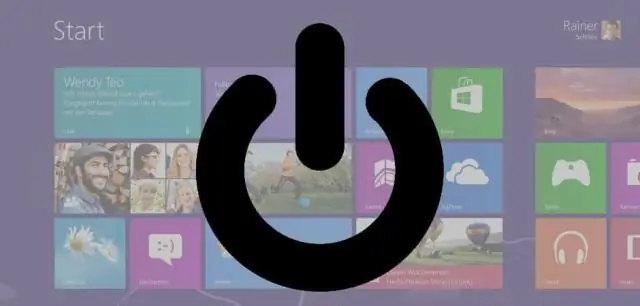
«خاموش کردن»/«خاموش کردن» به معنای تکان دادن ساده یک سوئیچ و «هر چیزی» خاموش میشود. «خاموش کردن» برای ماشینآلات/تجهیزاتی استفاده میشود که به این سادگی خاموش نمیشوند. بسیاری از مردم می گویند "من کامپیوترم را خاموش کردم" زیرا در مراحل مختلف خاموش می شود
